¿Ya has usado ChatGPT para resolver dudas personales y profesionales? Puede que ahora te apetezca probar Auto-GPT. Si no sabes de qué se trata y en qué te puede ayudar, sigue leyendo para descubrir esta nueva IA. En esta guía, también veremos cuáles son los pasos para instalarla y cómo funciona.
¿Por qué probar gratuitamente el bot ChainGPT especializado en tecnología blockchain y temas cripto?
– Entiende todos los idiomas.
– Genera imágenes en menos de un minuto.
– Cuenta con un token nativo (CGPT), listado en Bybit, GateIO, Kucoin, Bitget, MEXC, etc.

¿Qué es Auto-GPT?
Aunque no es exactamente una aplicación, Auto-GPT permite hacer uso de los recursos de OpenAI de una forma más eficiente. Básicamente, esta nueva IA elimina la necesidad de introducir los prompts en ChatGPT manualmente para resolver cada duda. Auto-GPT genera propuestas de “pregunta y respuesta” para facilitar las indicaciones oportunas para alcanzar el objetivo fijado.
Auto-GPT funciona “creando muchos ChatGPT” que interactúan entre sí para alcanzar un objetivo común. Se puede considerar como un ejército de bots que procesan la información de forma conjunta para resolver un problema o realizar una tarea.
En otras palabras, Auto-GPT es una suerte de asistente inteligente que facilita la interacción entre ChatGPT y los usuarios con un nivel reducido de prompt engineering. Merece la pena probar esta herramienta, aunque su instalación sea algo compleja. A continuación, veremos cómo instalar Auto-GPT paso a paso.
Instalar Auto-GPT paso a paso
La instalación local de Auto-GPT requiere la API GPT4 o, en su defecto, la API GPT3.5. En cuanto al entorno, las opciones son amplias. Para simplificar el proceso, utilizaremos el lenguaje Python en combinación con el repositorio Git y el editor VSCode. Cabe destacar que el proceso de instalación puede diferir ligeramente dependiendo del sistema operativo, pero es similar tanto en Windows como en macOS.
Si no has usado nunca Python, no te preocupes: te guiaremos paso a paso en la instalación. Una vez aprendas, te puede resultar útil en el futuro implementar un entorno virtual. Con Python y Auto-GPT, es posible trabajar con otras herramientas de OpenAI, como DALL-E, u otros modelos de generación de imágenes (como Stable Diffusion).
¿Por qué necesitas instalar Git y Python?
Auto-GPT es una inteligencia artificial general (AGI) basada en Python. Obviamente, para que pueda generar los prompts por ti, necesitas instalar Python en tu ordenador. En el caso de Git, se usa para acceder a la versión estable de Auto-GPT, aunque veremos más adelante que no es estrictamente necesario.
Instalación con Python
Paso 1: Instalar GitHub
Si estás usando Windows, instala Git para facilitar la descarga de recursos desde GitHub a tu ordenador.
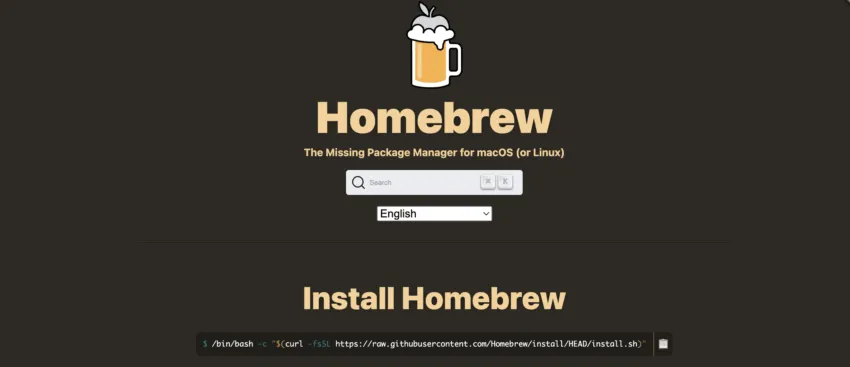
En el caso de usar macOS, basta con abrir un terminal e introducir el siguiente comando para instalar el paquete Homebrew en tu computadora (para facilitar la instalación de recursos). Puedes copiarlo y pegarlo en el terminal, permitiendo el acceso con el comando “sudo”:
/bin/bash -c “$(curl -fsSL https://raw.githubusercontent.com/Homebrew/install/HEAD/install.sh)”
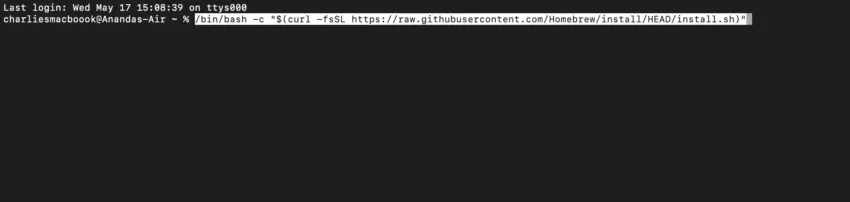
Una vez hayas instalado Homebrew, copia y pega el siguiente código en el terminal:
brew install Git
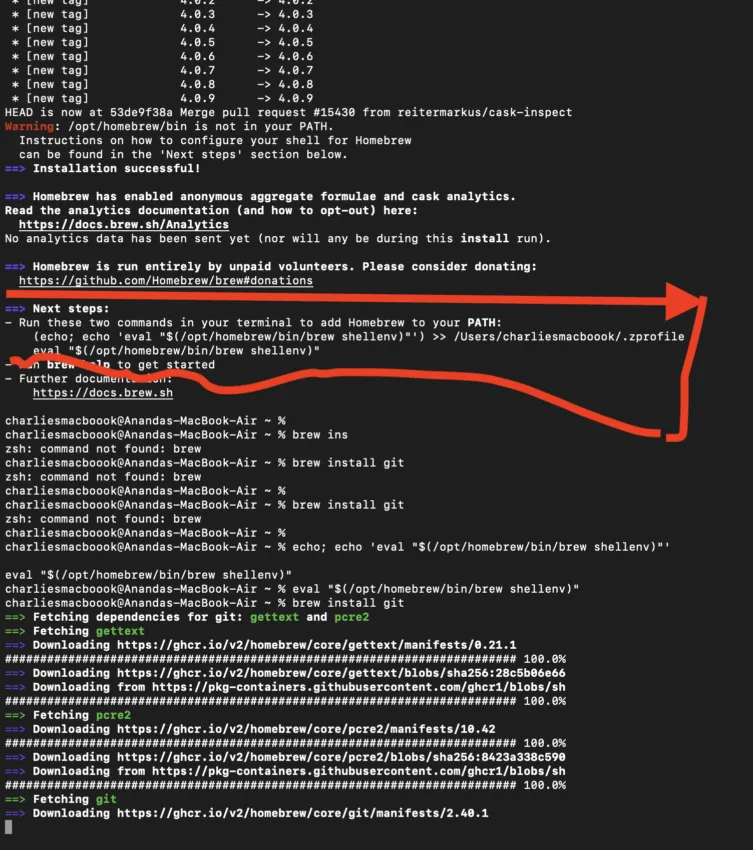
Puede que necesites introducir comandos adicionales para añadir Homebrew al path, tal y como muestra la imagen anterior. Añadirlo al path significa que debes asegurarte de que el sistema operativo reconoce los comandos asociados, especialmente cuando instales Git y Python.
Paso 2: Instalar Python
Instalar Python en macOS
Para empezar, descarga la versión de Python para macOS e instálala.
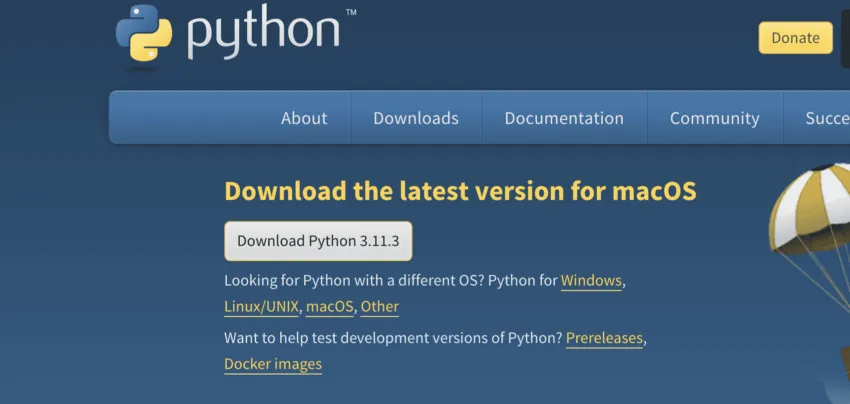
También puedes usar el siguiente comando para instalar Python y el PIP asociado usando Homebrew:
brew install Python

Confirma que se trata de la versión correcta con el siguiente comando:
python3 –version
Instalar Python en Windows
Accede al sitio web oficial de Python para instalarlo en Windows a través del instalador para la versión de 64 bits. Puede que haya varias opciones según las versiones de Python que se hayan lanzado. Revisa las que haya disponibles para su descarga e instalación y asegúrate de que son compatibles.
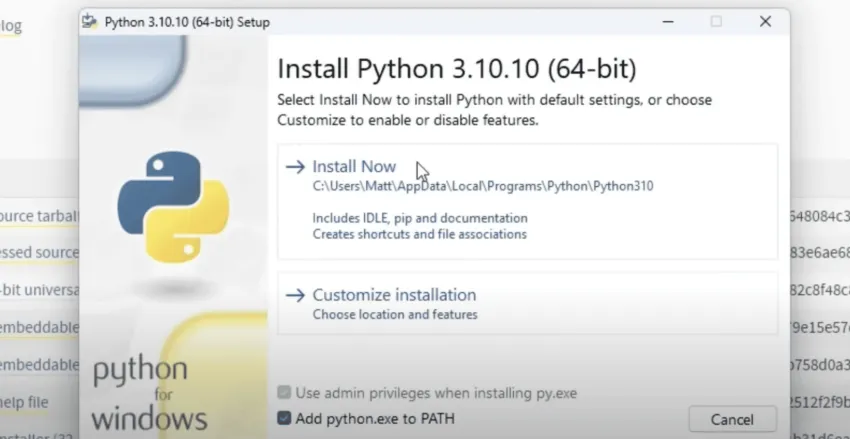
En el proceso de instalación, deberás seleccionar “Add Python.exe to Path”. De esta forma, podrás usarlo para otros proyectos específicos como Auto-GPT.
Paso 3: Clonar Auto-GPT
Gracias a la comunidad las mejoras son constantes. Toran Bruce Richards, desarrollador principal de Auto-GPT, hizo mención en Twitter a los más de 200 usuarios que han contribuido al proyecto con miles de propuestas.
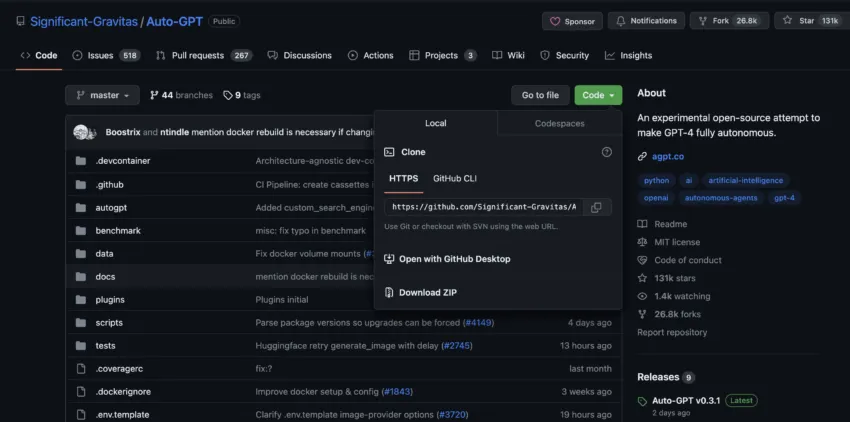
Con este apoyo, no es difícil localizar el código correcto en el repositorio de GitHub. El objetivo es clonarlo en tu directorio. Para ello, necesitas copiar el enlace disponible en el repositorio: puedes hacker clic con el botón derecho del ratón y seleccionar “Terminal for Folder”.
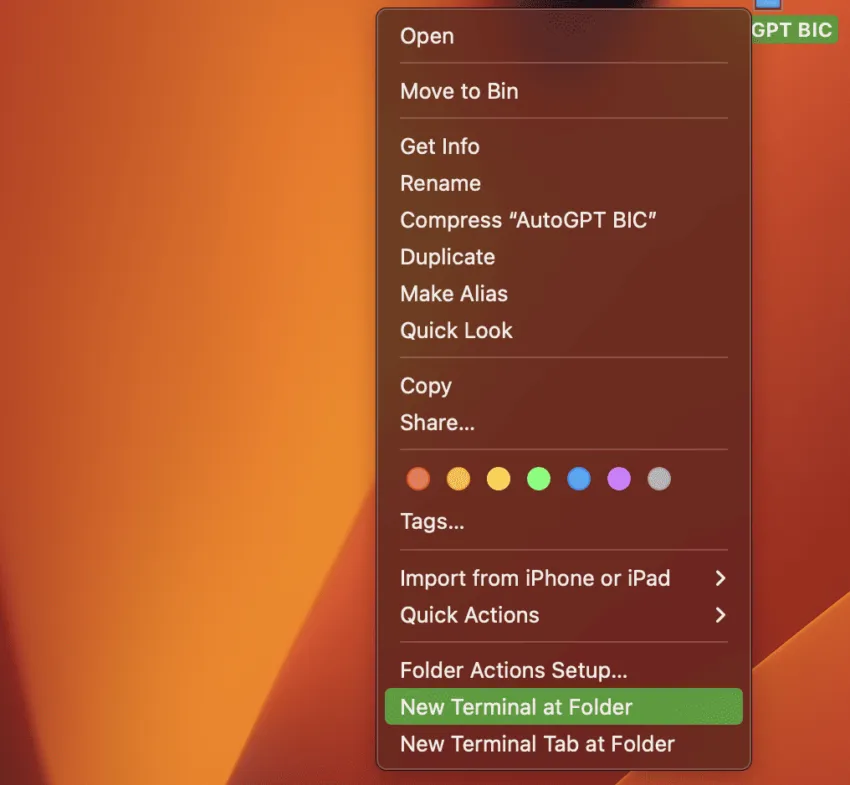
Una vez esté listo (en nuestro caso, es Auto-GPT BIC), necesitarás usar el comando “git clone” tras copiar el enlace del repositorio de GitHub. De esta forma, se clona el contenido del repositorio en directorio de destino, donde se creará una carpeta donde se almacenarán las herramientas para ejecutar Auto-GPT.
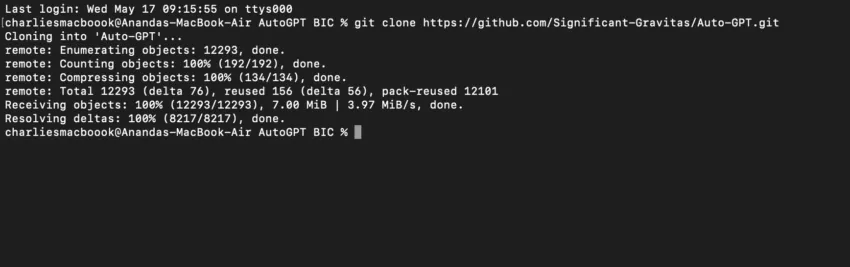
En el caso de Windows, dirígete al repositorio, busca y descarga el código. Luego, descomprímelo en la ubicación de Auto-GPT. La misma carpeta se mostrará con todos los recursos necesarios (de esta forma, se puede proceder sin la instalación de GitHub).
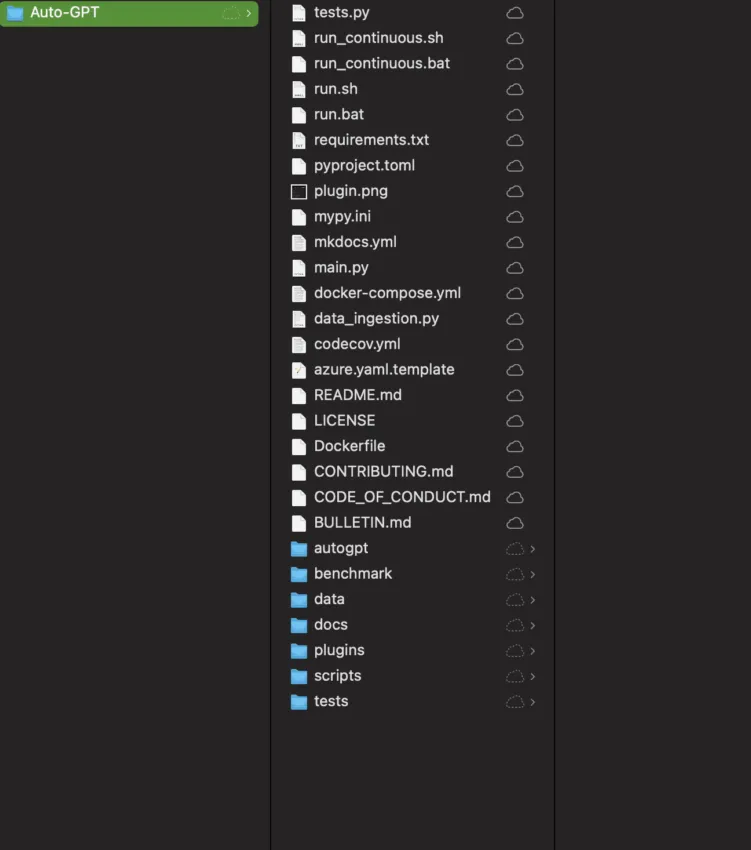
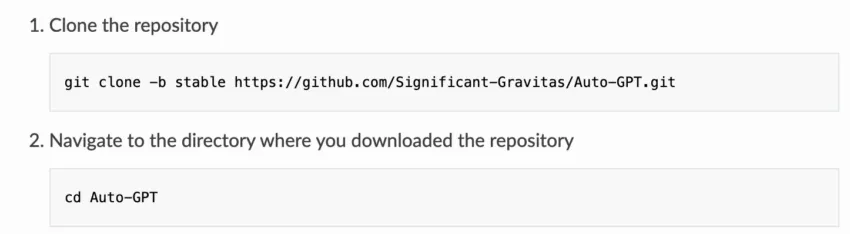
Una vez clonados o copiados los recursos oficiales, necesitarás un editor para modificar el código en función de tus necesidades.

Paso 4: Instalar VSCode
Instala el editor VSCode. Si usas un ordenador Apple, puedes utilizar el editor para abrir y editar el contenido de la carpeta de Auto-GPT. En ella, encontrarás el archivo “requirements.txt”, necesario para instalar las dependencias.
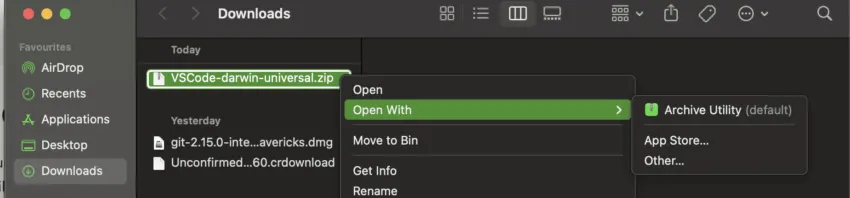
Para instalarlas, abre un terminal y accede a la ubicación de Auto-GPT (introduce cd Auto-GPT si saliste) para ejecutar el siguiente comando:
pip install -r requirements.text
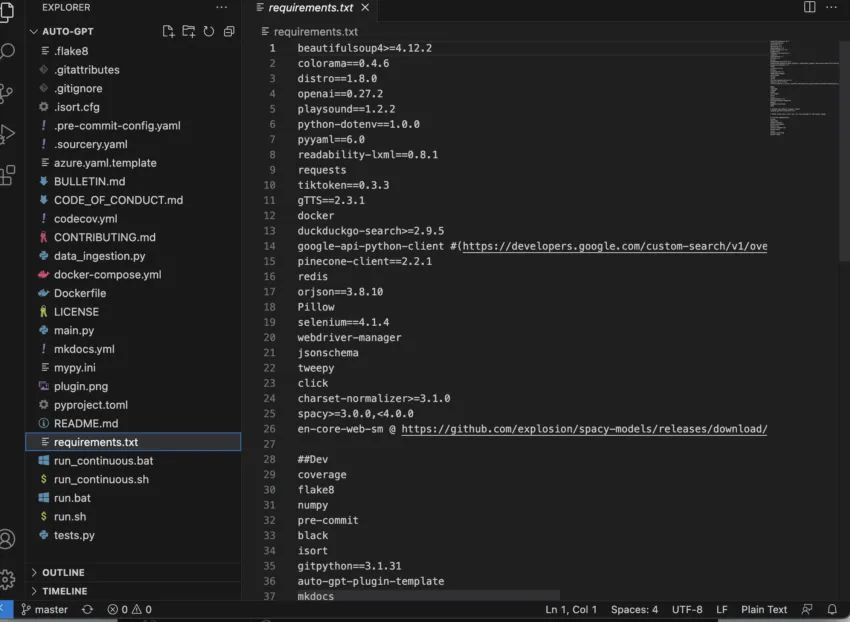
Paso 5: Ajuste finales
Dirígete a OpenAI y busca la clave de la API para conectar ChatGPT con Python. Si no tienes una cuenta, crea una en la web oficial. Necesitarás crear la clave secreta, copiarla y pegarla más adelante.
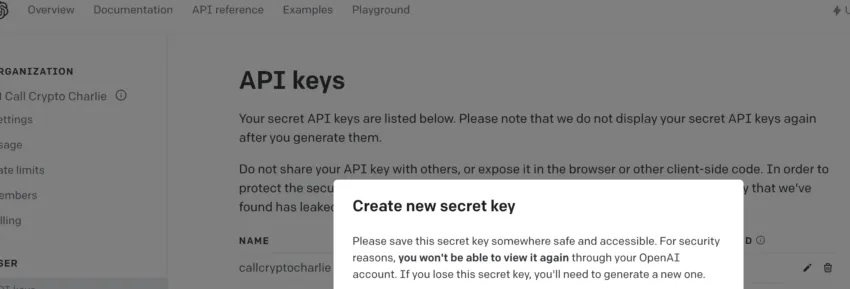
Localiza el archivo “env.template” con VSCode y cambia su nombre a “.env”. Si no lo encuentras, haz clic en la carpeta Auto-GPT de tu Mac y ejecuta el comando “Command + Shift + .” para mostrar los archivos ocultos.
Una vez hayas renombrado el archivo, es momento de pegar la clave en la sección OPENAI_API_KEY.
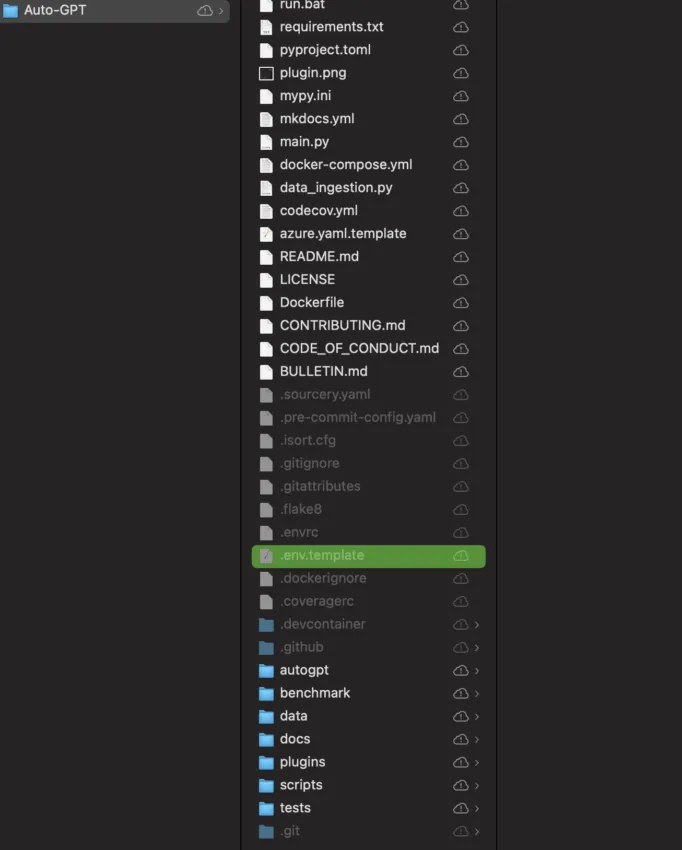
De vuelta en el terminal, introduce el comando “python3 -m autogpt” para comenzar a usar Auto-GPT.

Paso 6: Configurar Auto-GPT (muy importante)
A continuación se muestra una captura de la activación de Auto-GPT.
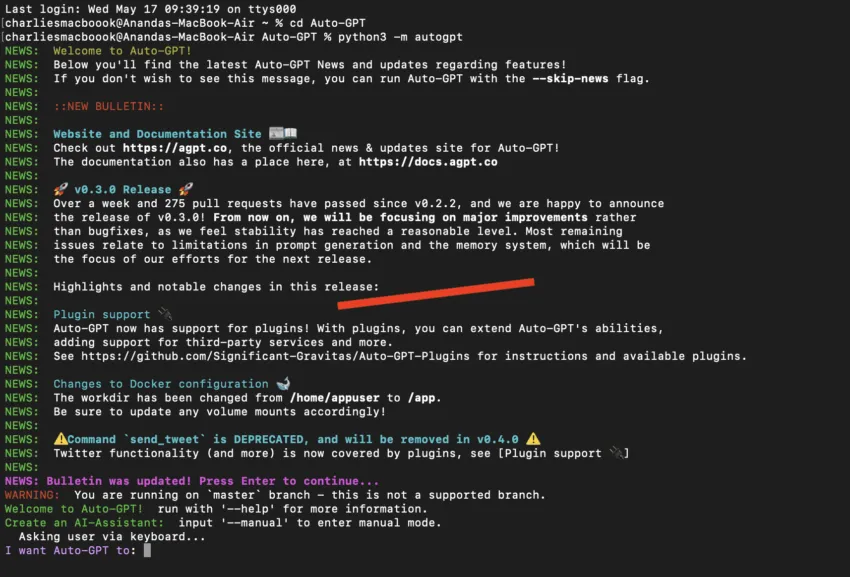
Se mostrará una petición que dice “I want AutoGPT to:” (“Quiero que Auto-GPT haga:”). Usa esta instrucción para comprobar si tienes una suscripción de pago o no. Para disfrutar del plan gratuito, también necesitas una suscripción de pago.
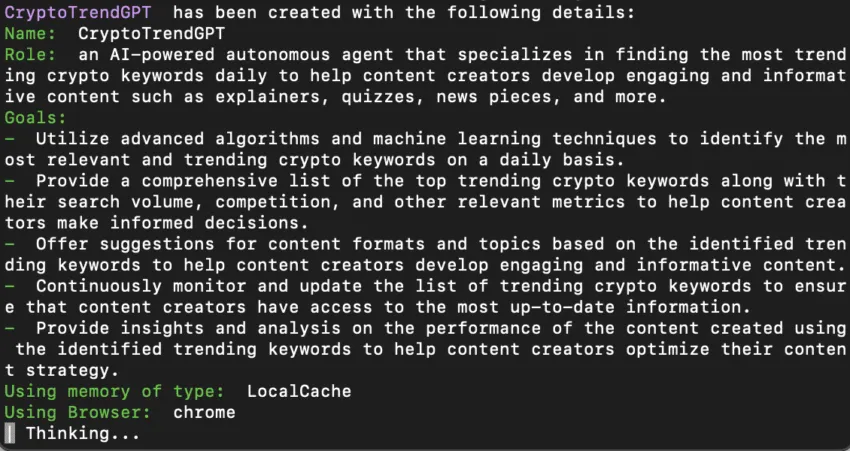
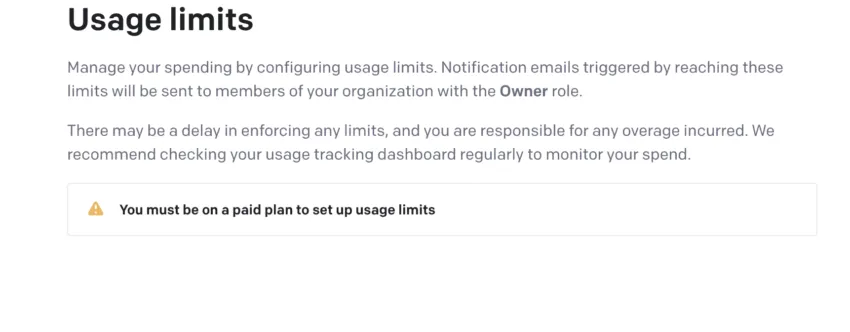
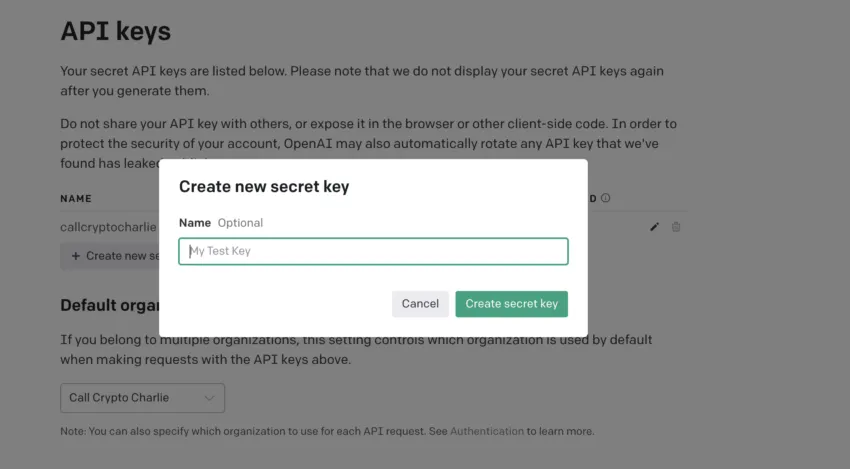
Después, puedes cambiar a modo manual con el comando “–manual” y asignar un nombre a tu Auto-GPT. El nuestro se llama CryptoTrendGPT. Elige sus objetivos y temas de forma automática para realizar tareas.
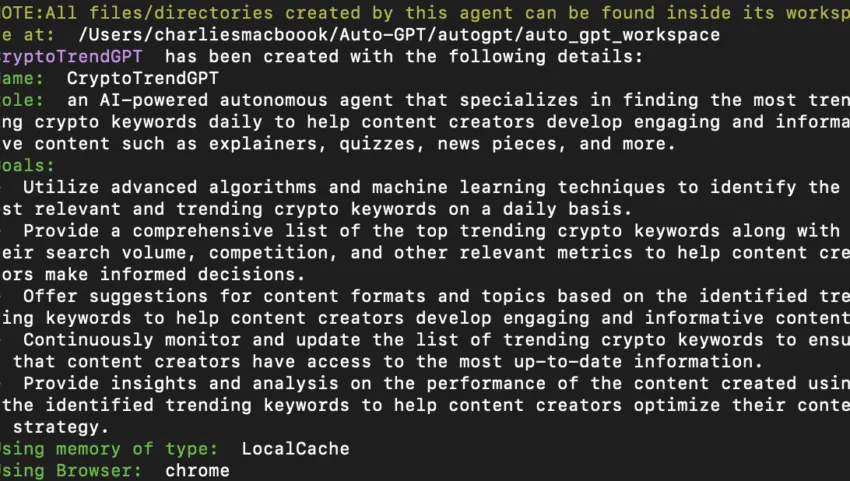
Auto-GPT puede aplicarse en diferentes contextos y sus casos de uso son múltiples, desde generar estrategias de trading hasta predecir el resultado de las elecciones en Estados Unidos. El potencial de Auto-GPT es tal que algunos expertos hablan de ChatGPT como una herramienta del pasado.
¿Es Pinecone necesario?
En algunos tutoriales de Auto-GPT se habla de las API de Pinecone, alojadas en una base de datos que otorga memoria a largo plazo a Auto-GPT. Pinecone no es necesario si no tienes pensado potenciar tus modelos de IA para usarlos en contextos comerciales.
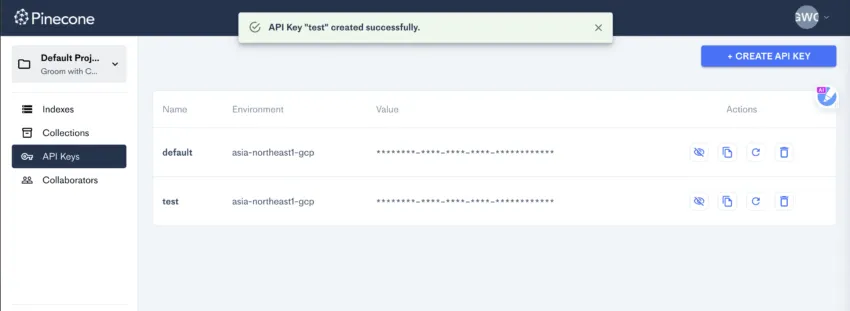
Para uso personal, Pinecone es prescindible. En cualquier caso, si te apetece probarlo, accede al sitio web de Pinecone y elige el plan que mejor se adapte a tus necesidades. Crea la clave secreta de la API de forma similar al proceso de la generación de la clave de OpenAI.
Pega la clave privada de Pinecone en el archivo “.env” con el editor VSCode. Tendrás que realizar cambios en el “Environment” y guardar el archivo antes de salir o reiniciar Auto-GPT.
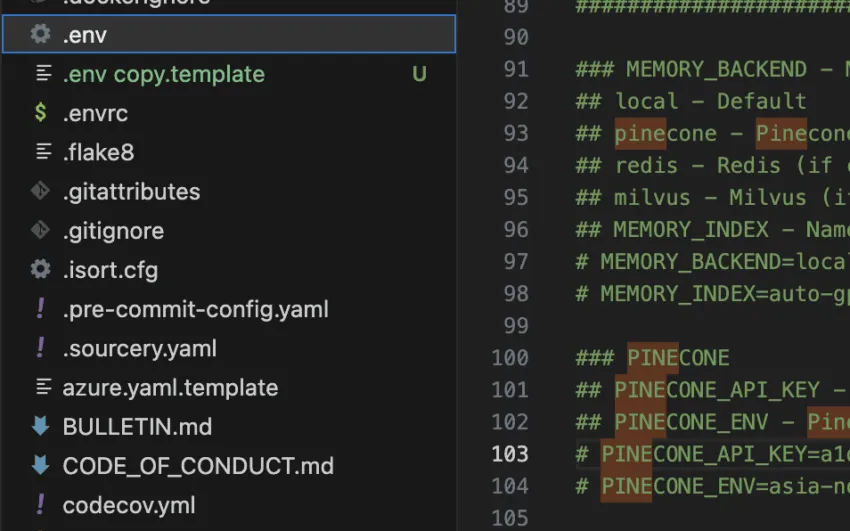
Paso 7: Usar Auto-GPT
Puedes ejecutar Aut-oGPT manualmente (autorizando los procesos) o en modo continuo, permitiendo que se autoejecute. De esta forma, se genera un flujo de trabajo que no necesita supervisión humana. Se trata de una opción muy útil, aunque es conveniente revisar el proceso en algunos casos.
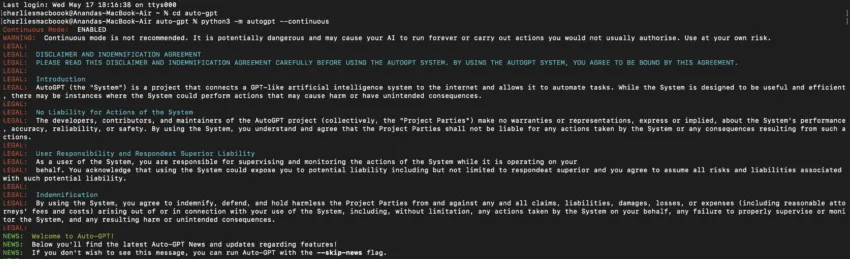
Auto-GPT no se detendrá hasta alcanzar el objetivo fijado. Cada recurso utilizado estará disponible en la ubicación del workspace, dentro de la carpeta de Auto-GPT.
Este es el comando para activar el modo continuo:
python3 -m autogpt –continuous
Puedes interactuar con AutoGPT a través de audio con el siguiente comando:
python3 -m autogpt –speak

Paso 8: Usar Auto-GPT con plugins
Al igual que ChatGPT, es posible aumentar el potencial de Auto-GPT con plugins.
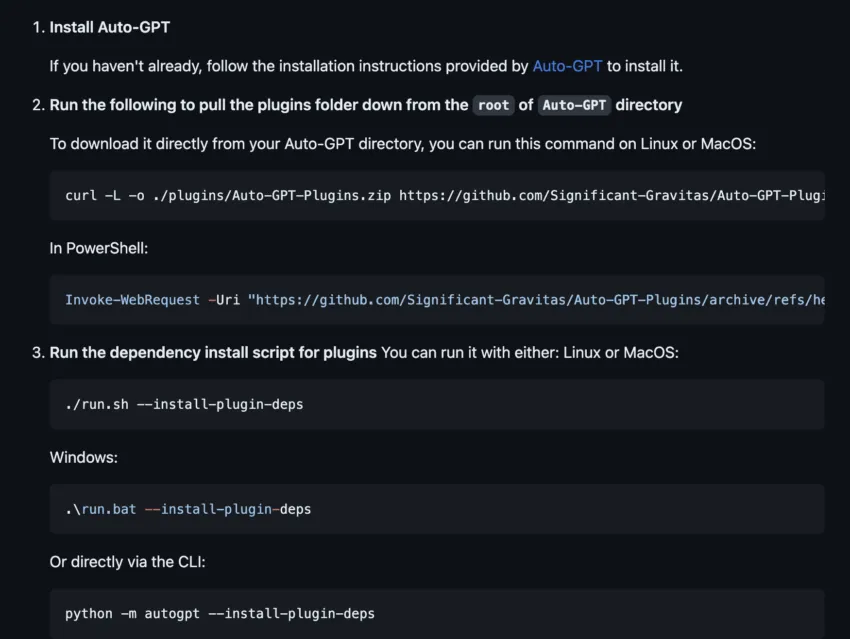
Accede al repositorio de plugins de GitHub o descargarlos directamente en tu Mac ejecutando el siguiente comando en un terminal:
curl -L -o ./plugins/AutoGPT-Plugins.zip https://github.com/Significant-Gravitas/AutoGPT-Plugins/archive/refs/heads/master.zip
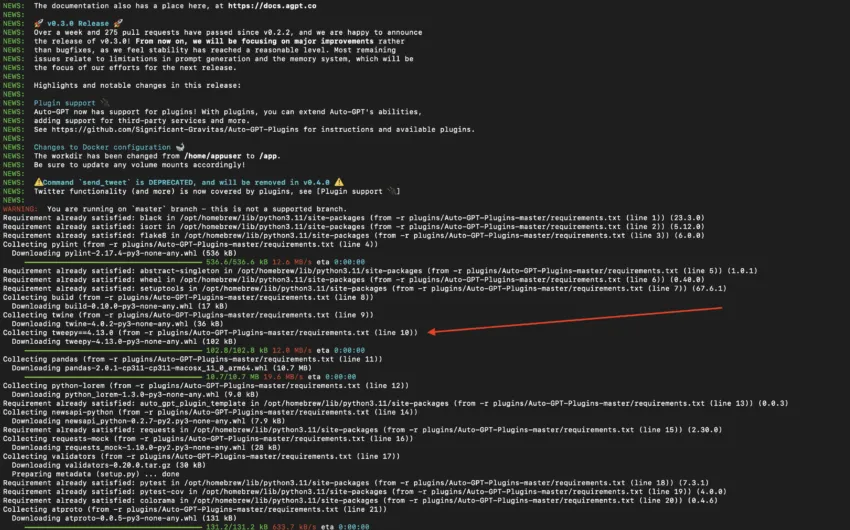
El proceso de generación de claves privadas es el mismo, aunque para acceder a los plugins es necesario ejecutar el siguiente comando:
python3 -m autogpt –install-plugin-deps
Autoriza o deniega el uso de los plugins con Y o N. Hay múltiples. Puedes, por ejemplo, añadir un plugin para Twitter editando el archivo “.env” alojado en la carpeta Auto-GPT.

Editando este mismo archivo, puedes convertir el uso de AutoGPT en una experiencia interactiva con el siguiente comando:
ALLOWLISTED_PLUGINS=example-plugin1,example-plugin2,example-plugin3
Instalar Auto-GPT (sin Python)
Puede que la programación se te resista y no te apetezca andar entre terminales y comandos. Si todo este proceso de instalación y ejecución te resulta demasiado complejo, puedes probar Auto-GPT sin instalar Python.
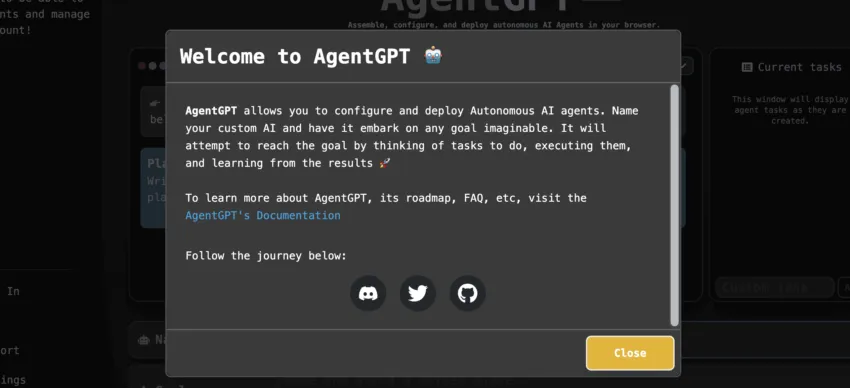
AgentGPT y Godmode permiten automatizar tareas basándose en procesos parecidos a los de las AGI. Para usar estas herramientas, accede a la web oficial de los proyectos y regístrate.
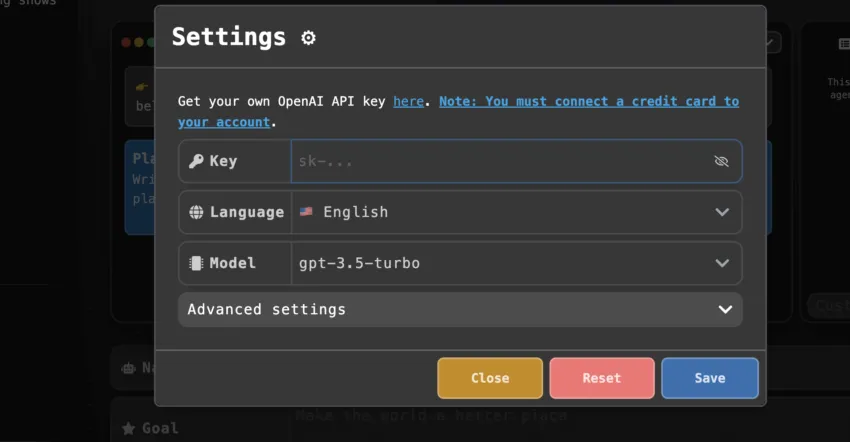
Necesitarás crear una cuenta en OpenAI y generar una clave privada GPT-3/GPT-3.5/GPT-4. Igualmente, tendrás que definir el número de tokens que usarás (dependiendo del plan contratado). La ventaja es que AgentGPT no necesita instalarse localmente y puede usarse desde el navegador.
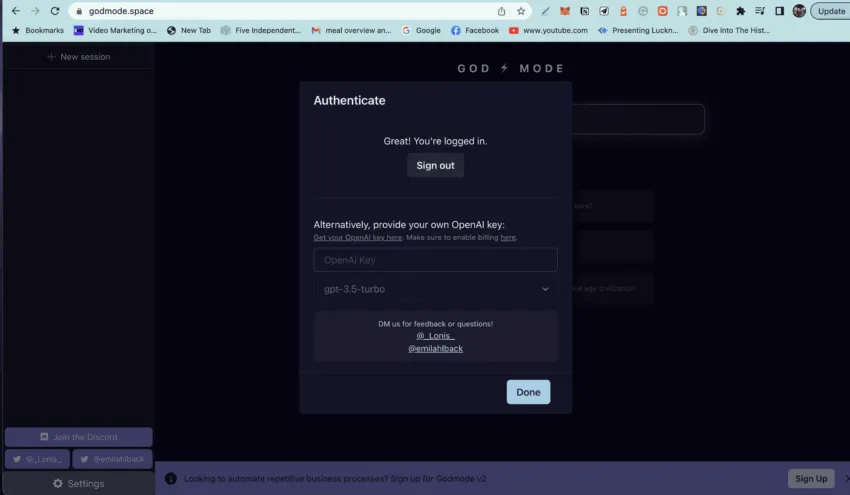
Auto-GPT y el espacio cripto
La instalación de Auto-GPT puede resultar compleja, pero merece la pena contar con esta herramienta de forma local. Su impacto es similar o mayor al de ChatGPT, permitiendo la automatización de multitud de tareas. Concretamente, la comunidad cripto ha recibido con los brazos abiertos esta AGI, que funciona a modo de asistente multifuncional, llegando a gestionar cuentas de activos digitales de forma autónoma.
Preguntas frecuentes
¿Qué es ChatGPT?
¿Qué es Auto-GPT y cómo se usa?
¿Cómo instalar Auto-GPT localmente?
¿Se necesita GPT-4 para Auto-GPT?
¿Auto-GPT es gratuito?
¿Qué es la API de OpenAI?
Trusted
Descargo de responsabilidad
Descargo de responsabilidad: De acuerdo con las pautas de Trust Project, el contenido educativo de este sitio web se ofrece de buena fe y solo con fines de información general. BeInCrypto prioriza proporcionar información de alta calidad, tomándose el tiempo para investigar y crear contenido informativo para los lectores. Si bien los socios pueden recompensar a la empresa con comisiones por las ubicaciones en los artículos, estas comisiones no influyen en el proceso de creación de contenido imparcial, honesto y útil. Cualquier acción tomada por el lector en base a esta información es estrictamente bajo su propio riesgo.



